Kako nastaviti ponavljajoče se srečanje v Teams

Ali potrebujete načrtovanje ponavljajočih se srečanj na MS Teams z enakimi člani ekipe? Naučite se, kako nastaviti ponavljajoče se srečanje v Teams.
Ali ne sovražite tistih trenutkov, ko ste tako osredotočeni na nalogo, da že ob najmanjšem hrupu izgubite tok misli? Če se zlahka zmotite, se potrudite, da blokirate morebitne moteče elemente.
Na primer, ikona Microsoft Teams, ki utripa v opravilni vrstici, pomeni, da ste pravkar prejeli novo sporočilo. Vaš um se samodejno sprašuje, kdo vam je poslal to sporočilo in kaj ta oseba želi od vas. Očitno boste, če boste videli ikono Teams, ki ves čas utripa oranžno, sčasoma izgubili fokus.
Če Teams utripa v opravilni vrstici, poskusite urediti svoj register. Natančneje, uredite ključ ForegroundFlashCount in ga nastavite na 1. Na ta način bo ikona Teams utripala samo enkrat. Upoštevajte, da nastavitev vrednosti ForegroundFlashCount na nič ne bo ustavila utripanja. Nasprotno, to bo povzročilo, da bo Teams neprekinjeno utripal v vaši opravilni vrstici.
Popolnoma zapustite Teams.
V iskalno vrstico sistema Windows vnesite regedit in zaženite aplikacijo urejevalnik registra.
Nato se pomaknite do HKEY_CURRENT_USER\Control Panel\Desktop .
Dvokliknite tipko ForegroundFlashCount .
Nastavite njeno vrednost na 1. Pritisnite OK in znova zaženite Teams.
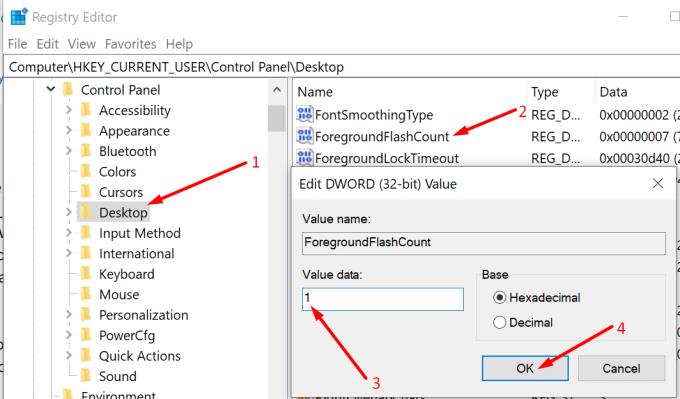
Nadaljujmo s filtriranjem obvestil v storitvi Teams. Izklopili bomo tako sistemska obvestila kot tudi obvestila aplikacij. To storite, da blokirate nepotrebna ali odvečna obvestila in dovolite samo pomembna.
V računalniku z operacijskim sistemom Windows 10 pojdite v Nastavitve → Sistem → Obvestila in dejanja .
Nato izklopite polje z napisom Pridobite obvestila od aplikacij in drugih pošiljateljev . To bo blokiralo vsa obvestila.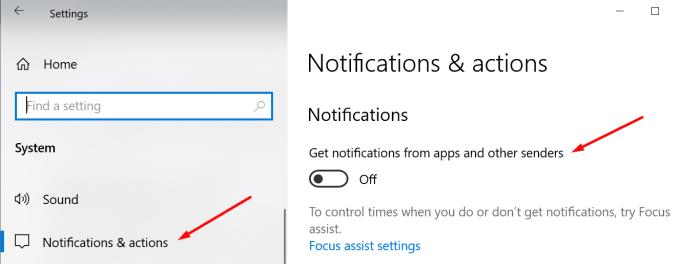
Če želite filtrirati samo določena obvestila, pojdite na Prejmite obvestila od teh pošiljateljev in preprosto izklopite ustrezno aplikacijo.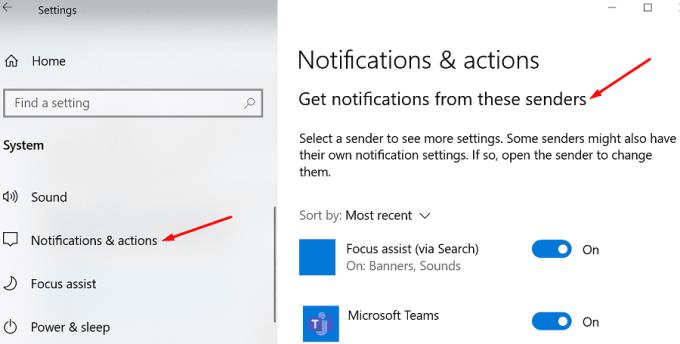
Nato zaženite Teams in kliknite svojo profilno sliko. Kliknite na Nastavitve .
Nato izberite Obvestila in onemogočite odvečna obvestila.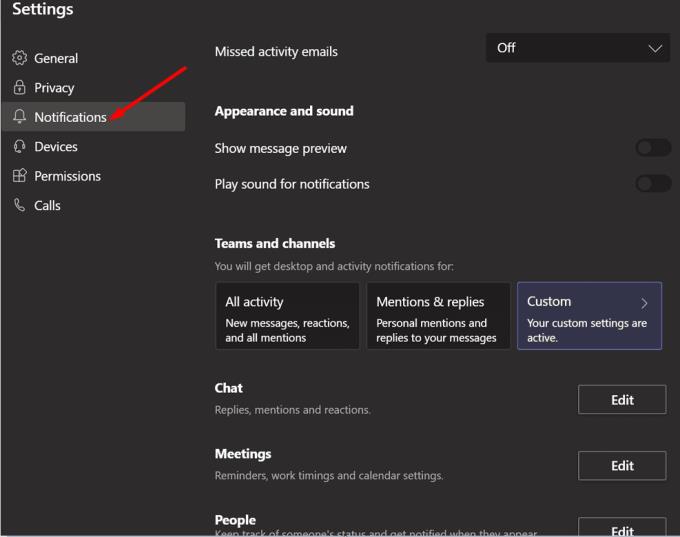
Znova zaženite Teams in preverite, ali še vedno prejemate neželena obvestila.
Druga možnost je, da uporabite Focus Assist, da nastavite določene ure v dnevu, ko želite blokirati obvestila ekipe Teams.
Pomaknite se do Nastavitve → Sistem → Obvestila in dejanja .
Kliknite na Focus Assist .
Izberite, katera obvestila želite prejemati in ob katerem času.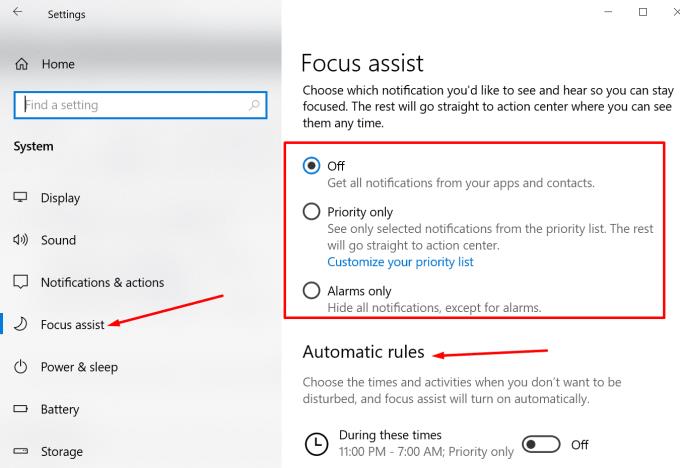
Nastavite lahko tudi samodejna pravila, da vas ne motijo ob določenih časih in dejavnostih.
Številnim uporabnikom Teams je utripajoča ikona zelo moteča. Pritožili so se, da nenehno utripanje pogosto moti ali prekinja njihov potek dela. Pravijo, da bi morala ikona Teams spremeniti barvo le enkrat, da bi jim sporočili, da se je zgodilo nekaj novega. Toda nenehno utripanje uporabnike obnori in pogosto prekine njihov tok misli.
Nekateri uporabniki so šli tako daleč, da so utripanje poimenovali "veliki ubijalec produktivnosti". In to nikakor ni pretiravanje. Če ste del več skupinskih klepetov, se je neverjetno težko osredotočiti, ko Teams utripa vsakič, ko nekdo nekaj napiše.
Po drugi strani pa tudi onemogočanje vseh vaših obvestil ne deluje. V današnjem hitrem šolskem ali delovnem okolju morajo uporabniki biti na tekočem z najnovejšimi novicami ali spremembami v svoji ekipi. V nasprotnem primeru tvegajo, da bodo zamudili pomembne dogodke.
Za utripajočo ikono je odprt tudi Uservoice . Če ste prepričani o tem, lahko glasujete za ta predlog UserVoice, da pritegnete Microsoftovo pozornost. Dobra novica je, da je Microsoft seznanjen z zahtevo po izklopu utripanja. Podjetje je že potrdilo, da ekipa igralcev ocenjuje zahtevo. Držim pesti!
Microsoft mora vsekakor izpopolniti obvestila ekipe Teams. Če ikona Teams nenehno utripa v opravilni vrstici, je lahko zelo moteča. Lahko pa nastavite tipko ForegroundFlashCount na 1, da zmanjšate frekvenco utripanja. Lahko pa onemogočite obvestila in preverite, ali to deluje za vas.
Ali vas pogosto moti ikona Teams, ki nenehno utripa v opravilni vrstici? Ali ste že podprli zahtevo za izklop utripanja na spletnem mestu Microsoft Teams UserVoice? Delite svoje misli v spodnjih komentarjih.
Ali potrebujete načrtovanje ponavljajočih se srečanj na MS Teams z enakimi člani ekipe? Naučite se, kako nastaviti ponavljajoče se srečanje v Teams.
Ali pogosto vidite napako Opravičujemo se, nismo se mogli povezati z vami na MS Teams? Preizkusite te napotke za odpravljanje težav in se znebite te težave zdaj!
Trenutno ni mogoče onemogočiti anonimnih vprašanj v Microsoft Teams Live Events. Tudi registrirani uporabniki lahko pošiljajo anonimna vprašanja.
Microsoft Teams trenutno ne podržava nativno projiciranje vaših sastanaka i poziva na vaš TV. Ali možete koristiti aplikaciju za zrcaljenje zaslona.
POPRAVEK: koda napake Microsoft Teams 6
Iščete način, kako popraviti odmev Microsoft Teams med sestanki? Uporaba slušalk ali onemogočanje zvočnih izboljšav bi lahko pomagala.
Če čakalne vrste klicev ne delujejo v Microsoft Teams, razmislite o posodobitvi odjemalca Microsoft Teams ali namesto tega uporabite spletno različico.
Če želite odpraviti napako Microsoft Teams v skriptu na tej strani, morate onemogočiti storitve tretjih oseb in izklopiti obvestila o napakah skripta.
Če Microsoft Teams ne izbriše datotek, najprej počakajte še malo, nato počistite predpomnilnik in piškotke iz brskalnika ter obnovite starejšo različico.
Če se Microsoft Teams ne bo povezal s sestankom, boste morali odpraviti težave z internetno povezavo in se prepričati, da noben požarni zid ne blokira dostopa.
Če želite popraviti neznano napako v datoteki Microsoft teams, se odjavite in znova zaženite ekipe, se obrnite na podporo in spletno skupnost, odprite datoteke s spletno možnostjo ali znova namestite MT.
Če v Microsoft Teams ne vidite svojih slikovnih datotek, razmislite o čiščenju predpomnilnika brskalnika ali v celoti spremenite brskalnik.
Če dobite napako Microsoft Teams, nam je žal – naleteli smo na težavo, posodobite aplikacijo in nadaljujte z branjem za več rešitev.
Če želite popraviti kodo napake Microsoft Teams 503, se prijavite prek spletnega odjemalca Microsoft Team, preverite težave s storitvijo, počistite upravitelja poverilnic in se obrnite na podporo.
Če Microsoft Teams ne bo označil klepetov kot prebranih, najprej izklopite vsa obvestila, nato preverite, ali je seja klepeta skrita, ter se odjavite in se znova prijavite.
Če uporabniki iz vaše skupine Microsoft Teams ne morejo oddajati dogodkov v živo za širšo javnost, morate preveriti, ali so nastavljeni pravilniki o dogodkih v živo.
Ali ste dobili Oprostite, ker ste imeli težave pri pridobivanju napake v beležnici? Popravite ga tako, da osvežite uporabniški profil in uporabite drugo aplikacijo.
Če želite odpraviti napako pri napačni zahtevi Microsoft Teams, spremenite priporočene nastavitve samo za branje, preverite združljivost datotek. Spremenite spletni brskalnik ali počistite predpomnilnik brskalnika.
Če želite odpraviti, da Microsoft Teams ne more dodati težav z gostom, preverite težave z zamudo, odobrite težavo z ukazi Powershell in namestite morebitne čakajoče posodobitve.
Če ob poskusu prve prijave dobite kodo napake caa20004, morate omogočiti WS-Trust 1.3 za enotni sosoten namizni odjemalec.
Se sprašujete, kako integrirati ChatGPT v Microsoft Word? Ta vodnik vam pokaže, kako to storiti s pripomočkom ChatGPT za Word v 3 enostavnih korakih.
Tukaj najdete podrobna navodila, kako spremeniti niz uporabniškega agenta v brskalniku Apple Safari za MacOS.
Prikazujemo vam, kako spremeniti barvo osvetlitve za besedilo in besedilna polja v Adobe Readerju s tem korak-po-korak priročnikom.
Ali potrebujete načrtovanje ponavljajočih se srečanj na MS Teams z enakimi člani ekipe? Naučite se, kako nastaviti ponavljajoče se srečanje v Teams.
Želite onemogočiti zaslon za posodobitev programske opreme Apple in preprečiti njegovo pojavljanje na računalniku Windows 11 ali Mac? Preizkusite te metode zdaj!
Če iščete osvežujočo alternativo tradicionalni virtualni tipkovnici, je Samsung Galaxy S23 Ultra odlična rešitev. Z
Odkrijte, kako odpraviti napako OneDrive s kodo 0x8004de88, da boste lahko spet uporabljali svoje oblačne shrambe.
V tem vadnici vam pokažemo, kako spremeniti privzeto nastavitev povečave v Adobe Readerju.
Ali pogosto vidite napako Opravičujemo se, nismo se mogli povezati z vami na MS Teams? Preizkusite te napotke za odpravljanje težav in se znebite te težave zdaj!
Trenutno ni mogoče onemogočiti anonimnih vprašanj v Microsoft Teams Live Events. Tudi registrirani uporabniki lahko pošiljajo anonimna vprašanja.











![Microsoft Teams: Žal nam je - naleteli smo na težavo [Odpravljeno] Microsoft Teams: Žal nam je - naleteli smo na težavo [Odpravljeno]](https://blog.webtech360.com/resources3/images10/image-424-1008181952263.jpg)
![Koda napake Microsoft Teams 503 [REŠENO] Koda napake Microsoft Teams 503 [REŠENO]](https://blog.webtech360.com/resources3/images10/image-182-1008231237201.png)










